ثم اكتب تعليقك
ReiBoot - برنامج إصلاح نظام iOS المجاني رقم 1
أصلح أكثر من 150 مشكلة في iOS دون فقدان البيانات والترقية iOS 26/الرجوع إلى إصدار أقدم بأمان
ReiBoot: أداة إصلاح iOS رقم 1
إصلاح أكثر من 150 مشكلة في نظام iOS دون فقدان البيانات
FaceTime هي ميزة رائدة في أجهزة Apple لأنها متوفرة حصريًا عليها. من الشائع أن تتطور ميزات ووظائف FaceTime وأن تصبح أفضل مع كل تحديث لنظام iOS.
يُحدث تحديث iOS 18/26 الحالي أيضًا تغييرات كبيرة على FaceTime. ومع ذلك، فقد اشتكى بعض المستخدمين من عدم عمل FaceTime على أجهزة iOS 18/26. لذلك، من المهم استكشاف الأسباب الجذرية لمثل هذه المشاكل وإيجاد الحل المناسب لها.
يدور FaceTime حول تحسين الاتصال، خاصة بين مستخدمي Apple. ومن ثم، قدمت شركة آبل عدة مميزات جديدة في FaceTime iOS 18/26، وتشمل:
أصبح من الممكن الآن استخدام FaceTime iOS 18/26 على جهاز Apple TV الذي يعمل على tvOS 18.

هناك العديد من أخطاء FaceTime الشائعة في iOS 18/26 والتي قد تواجهها أيضًا في جهازك بعد تحديثه. وبعض أخطاء FaceTime iOS 18/26 هي:
إذا كنت تواجه أيًا من هذه المشاكل مع FaceTime iOS 18/26، فعليك تجربة طرق مختلفة لحل المشكلة.
إذا كنت تتساءل عن كيفية إصلاح مواطن الخلل في iOS 18/26 FaceTime، فأنت في المكان الصحيح! يمكنك اتباع هذه الطرق عندما لا يعمل تطبيق FaceTime الذي يعمل بنظام iOS 18/26.
أحد أهم الأشياء التي يجب تذكرها حول FaceTime هو أنه منتج وخدمة حصرية من Apple يتعين عليك تنشيطها من إعدادات جهازك. من المحتمل أنه بعد التحديث إلى iOS 18/26، قد يتم إلغاء تنشيط FaceTime من تلقاء نفسه. ومن ثم، يجب عليك التحقق من تنشيطه من الإعدادات باتباع الخطوات التالية:
اضغط على زر التبديل. عندما يتحول إلى اللون الرمادي، فهذا يعني أنه تم إلغاء تنشيط FaceTime. عندما يتحول إلى اللون الأخضر، فهذا يعني أنه تم تنشيطه.
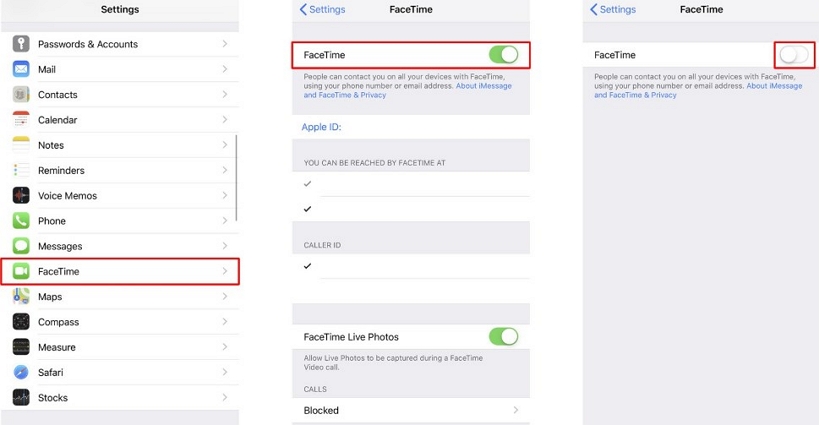
يعتمد FaceTime على الاتصال بالإنترنت، ويجب أن يكون لديك اتصال إنترنت مستقر للاستمتاع بمكالمة جيدة الجودة مع أصدقائك وعائلتك عبر FaceTime. إذا كان الإنترنت غير مستقر أو لا يعمل، فسيتعين عليك التعامل مع أخطاء FaceTime في iOS 18/26.
لذلك، إذا كان FaceTime لا يعمل، فتحقق من الإنترنت. ثم قم بالوصول إلى اختبار السرعة وتأكد من أن المواقع والتطبيقات الأخرى تعمل بشكل جيد على جهاز iPhone الخاص بك.
من خلال اختيار فرض إعادة تشغيل جهاز iPhone، يمكنك حل العديد من المشاكل المختلفة مع جهازك، بما في ذلك العديد من الأخطاء ومواطن الخلل في FaceTime. تحتاج إلى اتباع هذه الخطوات لهذا الغرض:
حتى مع وجود اتصال ثابت بالإنترنت، يمكنك مواجهة مشاكل في الشبكة مع FaceTime وجهاز iOS بشكل عام عندما يكون هناك خطأ في إعدادات الشبكة. إذا كنت تواجه مثل هذه المشكلة، فإن أفضل طريقة لحلها هي إعادة ضبط إعدادات الشبكة. يمكنك القيام بذلك باتباع الخطوات التالية:
قم بالوصول إلى خيار إعادة تعيين الشبكة واضغط عليه مرتين للحصول على إعدادات الشبكة الافتراضية.

Apple هي شركة موثوقة للغاية ومعروفة بتقديم خدمات ومنتجات عالية الجودة. ومع ذلك، فيمكن أن تواجه مشكلات مع خدماتها وتطبيقاتها حتى مع أكثر الشركات كفاءًة.
إذا كان FaceTime لا يعمل، فيجب عليك التحقق من حالة خدمات Apple من صفحة حالة النظام الرسمية ، والتي يتم تحديثها باستمرار لضمان قدرة مستخدمي Apple على تحديد وقت تعطل النظام. إذا كان النظام معطلاً، فكل ما عليك فعله هو الانتظار والسماح لشركة Apple بحل المشكلة.
يعد الحفاظ على تحديث أجهزتك جزءًا لا يتجزأ من التخلص من الثغرات، مثل أخطاء FaceTime، والتأكد من أن جهازك يحتوي على أحدث الميزات. لذلك، إذا كنت تواجه مشاكل مع FaceTime أو أي جزء آخر من الجهاز، فيجب عليك تحديثه إلى أحدث إصدار من iOS.
هناك العديد من الأخطاء المختلفة التي قد تواجهها في iPhone FaceTime iOS 18/26، مثل عدم رؤية الشخص الآخر على التطبيق، ومشاكل توقف الصوت، والجودة الرديئة، وغير ذلك الكثير. أفضل طريقة لحل هذه المشاكل هي استخدام أداة مثلTenorshare ReiBoot، والذي يهدف إلى تشخيص مشاكل iPhone وإصلاحها بسرعة.
ReiBoot هو وضع استرداد iPhone وأداة إصلاح فعالة. تغطي وظائفه واسعة النطاق أنواعًا مختلفة من المشاكل في FaceTime، وخاصة الصوت الذي يتعطل أو يتدهور. يمكنك استخدام ReiBoot لحل أكثر من 150 مشكلة في أجهزة iOS والتي قد تمنعك من الاستمتاع الكامل بتطبيق FaceTime.
يمكنك استخدام ReiBoot لحل مشكلة FaceTime التي لا تعمل على iOS 18/26 باتباع هذه الخطوات:
قم بتنزيل ReiBoot وتثبيته على نظام الكمبيوتر. قم بتوصيل جهاز iOS بجهاز الكمبيوتر باستخدام كابل Apple الأصلي.

حدد خيار الإصلاح القياسي من القائمة الرئيسية.

قم بتنزيل أحدث حزمة برامج ثابتة، مثل iOS 18/26.

قم بتشغيل الإصلاح القياسي واترك العملية تكتمل.

بمجرد اكتمال العملية، سيتم إصلاح جهاز iPhone، وستتم إزالة أخطاء FaceTime.

يمكن أن تتسبب عدة أسباب في عدم عمل FaceTime بعد التحديث إلى iOS 18/26، مثل مشاكل الإنترنت ونقص التنشيط وإعدادات الشبكة الخاطئة والتحديثات الفاسدة وما إلى ذلك.
يمكنك بسهولة تنشيط FaceTime على iOS 18/26 من خلال فتح الإعدادات وتشغيل FaceTime للتبديل من هناك.
قد لا تعمل مجموعة FaceTime على iOS 18/26 بسبب التوافق مشاكل. وفقًا لشركة Apple، فإن Group FaceTime متاحة لنظام التشغيل iOS 12.1.4 أو أحدث أو iPadOS. ومن ثم، يجب عليك التحقق من توافقك.
يعد FaceTime تطبيقًا رائعًا لمستخدمي Apple، ويسمح لك إبقائه محدثًا بالاستمتاع بجميع ميزات الاتصال الحديثة. حتى إذا كنت تواجه مشاكل في استخدام FaceTime في iOS 18/26، يمكنك حل هذه المشاكل باتباع الطرق المذكورة أعلاه. الأهم من ذلك، يمكنك استخدام أداة موثوقة مثلReiBoot يوفر حلولًا لجميع أنواع الأخطاء والأخطاء ومواطن الخلل لضمان الاستمتاع بأعلى جودة ممكنة من FaceTime على جهاز Apple الخاص بك.
ثم اكتب تعليقك
بقلم خالد محمد
2025-12-31 / iOS 17